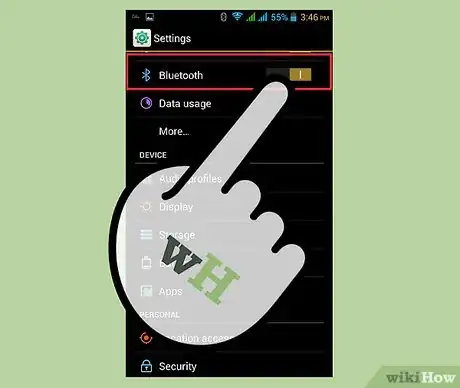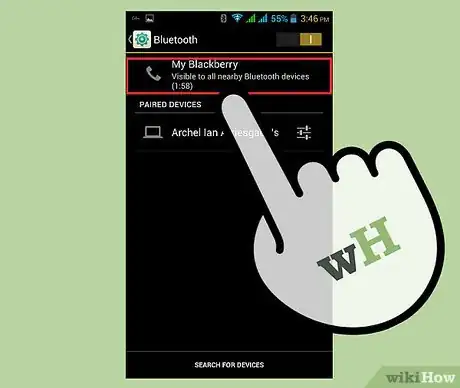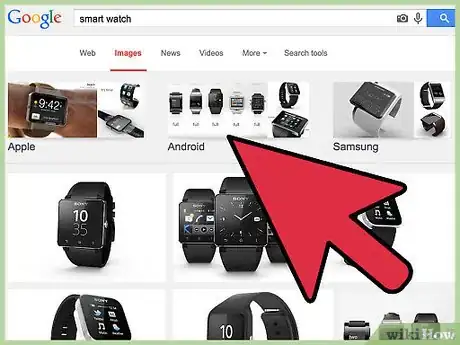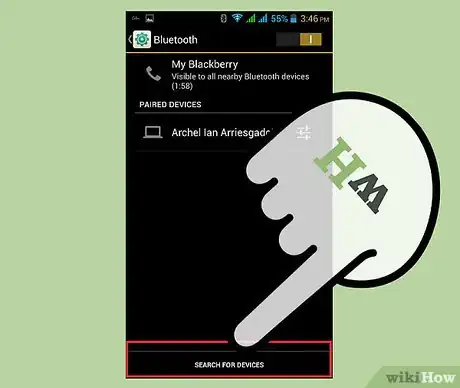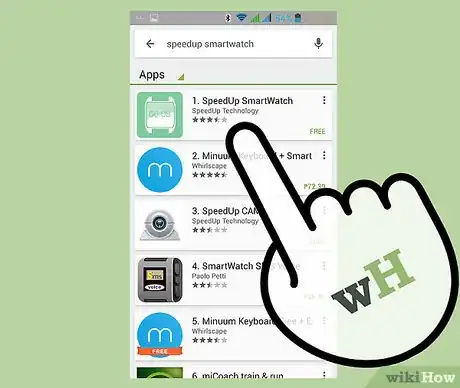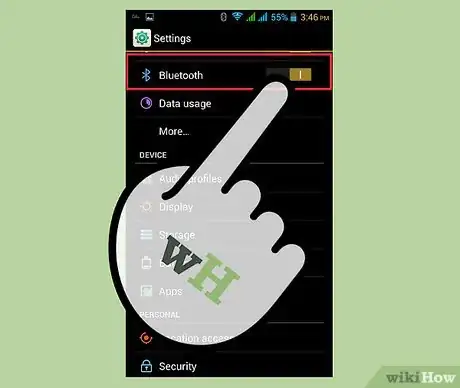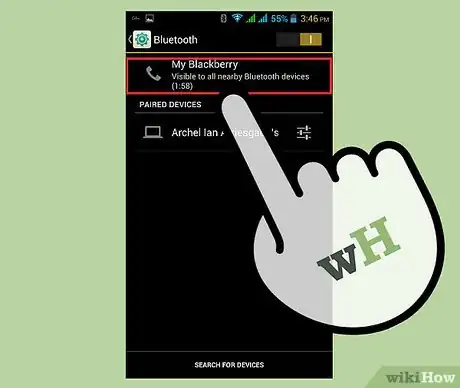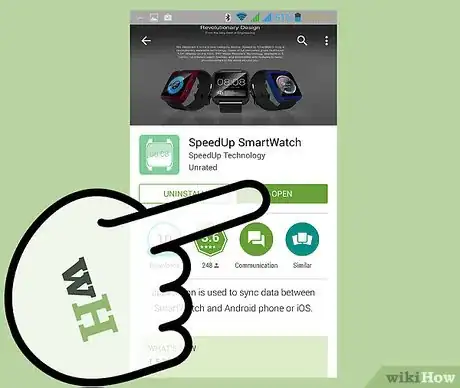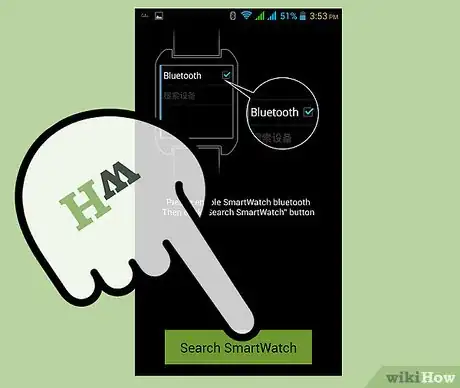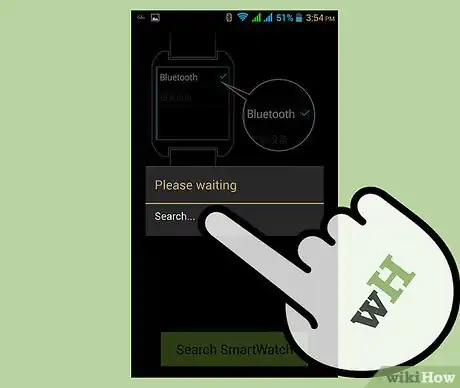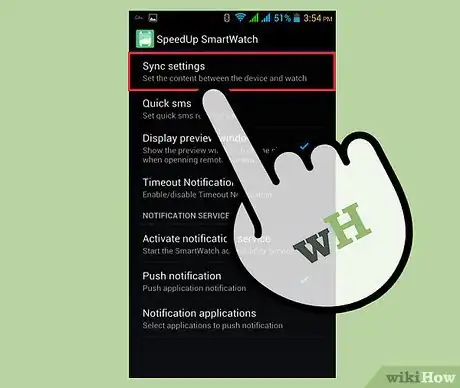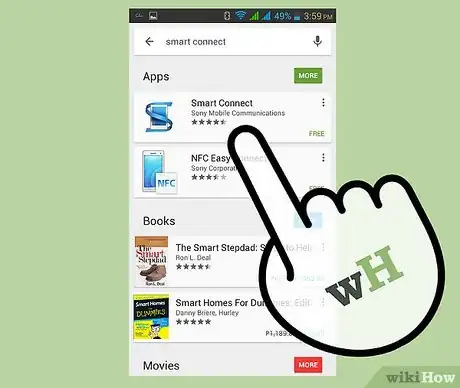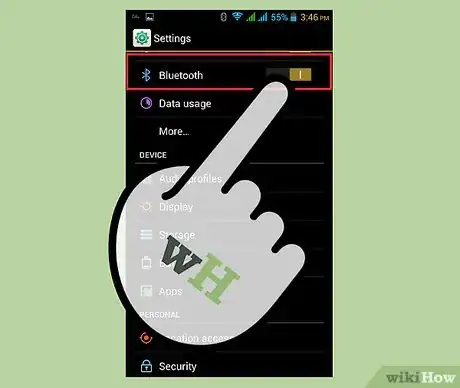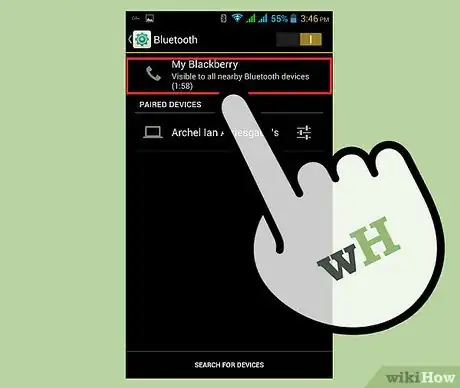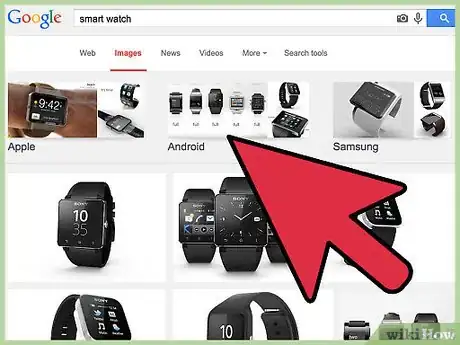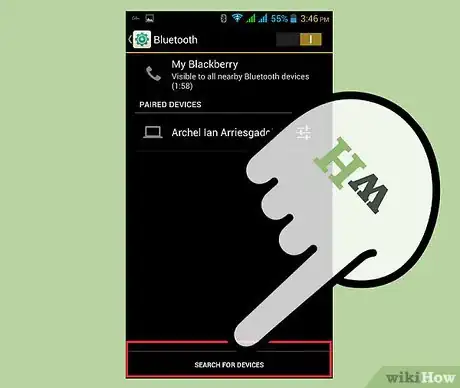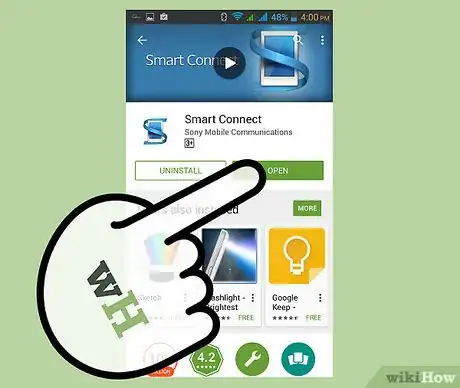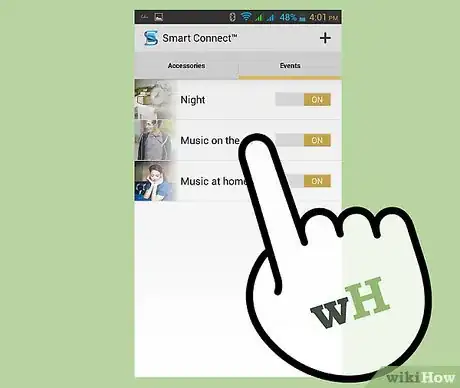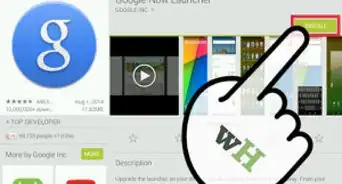Este artículo fue coescrito por Nicole Levine, MFA. Nicole Levine es una escritora y editora de tecnología en wikiHow. Tiene más de 20 años de experiencia creando documentación técnica y liderando equipos de soporte en las principales empresas de alojamiento web y software. Asimismo, Nicole tiene una maestría en Escritura Creativa de la Universidad Estatal de Portland, y da clases de composición, escritura de ficción y creación de revistas en varias instituciones.
Este artículo ha sido visto 23 141 veces.
Los relojes inteligentes o smartwatches usan diferentes sistemas operativos, y si el smartwatch que usas, usa Android, necesitarás saber cómo vincularlo con tu teléfono. Vincular tu smartwatch con tus dispositivos Android te permitirá acceder a funciones básicas como realizar una llamada o ver un mensaje mientras conduces o trabajas sin que tengas que sacar tu teléfono.
Pasos
Método 1
Método 1 de 3:Hacer la vinculación básica
-
1Habilita el Bluetooth en tu dispositivo Android. Presiona el icono del engrane en la pantalla de inicio o la de aplicaciones para abrir el menú de configuración. Presiona “Redes e Internet” y luego “Bluetooth”. Luego desliza el interruptor en la pantalla para habilitar el Bluetooth.
-
2Haz que tu dispositivo sea visible. Hazlo tocando en la sección “Hacer el dispositivo visible” y en “Aceptar” en la misma pantalla de Bluetooth.
-
3Prende el smartwatch. Hazlo presionando el botón de encendido hasta que la pantalla de vinculación con un reloj y un teléfono móvil aparezcan.
-
4Vincula el smartwatch con el dispositivo Android. Presiona “Buscar dispositivos Bluetooth” en tu teléfono, y selecciona el smartwatch cuando este aparezca en los resultados. Aparecerá una nueva pantalla mostrando un código.
- Revisa que este código y el que aparece en la pantalla del smartwatch coincidan, luego presiona la paloma en el smartwatch para confirmar. Presiona “Vincular” en el teléfono para conectar ambos dispositivos.
- Ya has vinculado el smartwatch con el dispositivo Android, pero para poder utilizar algunas funciones de Android en tu smartwatch, como sincronizar, necesitarás una aplicación de terceros para la marca específica de tu smartwatch (por ejemplo, SpeedUp Smartwatch para relojes inteligentes marca SpeedUp o Smart Connect para relojes y dispositivos marca Sony).
Método 2
Método 2 de 3:Vincular relojes SpeedUp
-
1Descarga e instala la aplicación SpeedUp Smartwatch. Si tienes un smartwatch marca SpeedUp, debes descargar la aplicación SpeedUp Smartwatch de esta página de manera gratuita.
-
2Habilita el Bluetooth en tu dispositivo. Abre el menú de Configuración de tu dispositivo, presiona “Redes e Internet” y luego “Bluetooth”. Desliza el interruptor a la posición de encendido para habilitar el Bluetooth.
-
3Haz que tu dispositivo sea visible. Hazlo presionando en “Hacer que el dispositivo sea visible” y luego en “Aceptar” en la misma pantalla del Bluetooth.
-
4Inicia la aplicación SpeedUp Smartwatch. Una vez abierta, asegúrate de que “SpeedUp Smart Watch Bluetooth” esté habilitado en la pantalla.
-
5Busca tu Smartwatch SpeedUp. Presiona la opción “buscar reloj inteligente” en la parte inferior de la pantalla. Asegúrate de que tu smartwatch esté encendido para que tu dispositivo Android pueda detectarlo.
-
6Vincula tu dispositivo Android a tu smartwatch SpeedUp. Aparecerá una nueva pantalla con el nombre de todos los dispositivos dentro del rango Bluetooth. Presiona el nombre Bluetooth del smartwatch y presiona “Emparejar”.
- Cuando el mensaje de vinculación aparezca en pantalla, presiona la palomita en el smartwatch y presiona “Emparejar” en el teléfono. Si la vinculación entre ambos dispositivos es exitosa, presiona “Enviar notificación” que aparecerá en la pantalla del teléfono. Si tu teléfono vibra, significa que la sincronización fue exitosa.
-
7Configura las notificaciones en el reloj inteligente. Para obtener notificaciones en tu reloj, presiona “Configuración de sincronización” que estará disponible en la parte inferior de la pantalla.
- Presiona “Activar servicio de notificaciones” y en la pantalla nueva, selecciona “Accesibilidad” y luego presiona “Por única vez”.
- Presiona “Smartwatch SpeedUp” que en un principio estará apagado, para encenderlo. Un mensaje nuevo aparecerá con la pregunta “¿Usar teléfono inteligente?”. Presiona "Aceptar". Ahora recibirás notificaciones en tu smartwatch.
Método 3
Método 3 de 3:Vincular mediante Smart Connect
-
1Obtén la aplicación Smart Connect. Smart Connect es la aplicación necesaria para sincronizar un dispositivo Android con un smartwatch Sony. Puedes obtenerla gratuitamente en Google Play.
-
2Habilita Bluetooth en tu dispositivo. Abre el menú de configuración en tu dispositivo, presiona “Redes e internet” y luego “Bluetooth”. Desliza el interruptor a la posición de encendido para habilitar el Bluetooth.
-
3Haz que tu dispositivo sea visible. Hazlo presionando en “Hacer dispositivo visible” y luego en “Aceptar” en la misma pantalla de Bluetooth.
-
4Enciende el smartwatch. Hazlo al mantener presionado el botón de encendido hasta que en la pantalla de vinculación aparezcan los iconos de un reloj de pulsera y un teléfono móvil.
-
5Vincula el smartwatch con tu dispositivo Android. Presiona “Buscar dispositivos Bluetooth” en el teléfono y selecciona el smartwatch cuando aparezca en los resultados. Aparecerá una pantalla nueva mostrando un código.
- Revisa que este código y el que aparezca en el smartwatch coincidan, luego presiona la paloma en el smartwatch para confirmar. Presiona “Vincular” en el teléfono para conectar ambos dispositivos.
-
6Inicia la aplicación Smart Connect. Localiza el icono de Smart Connect en tu pantalla de inicio o en el cajón de aplicaciones. Es el que parece un teléfono inteligente con una S azul encima.
-
7Habilita la conexión con el smartwatch. En la pantalla verás el símbolo de un smartwatch. Bajo el mismo verás un botón de “Habilitar/deshabilitar”.
- Presiona el botón de “Habilitar” para habilitar el smartwatch. Esto comenzará la sincronización con el dispositivo Android.